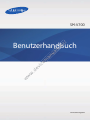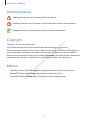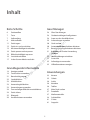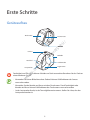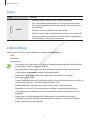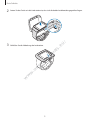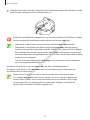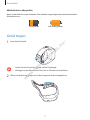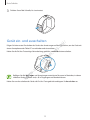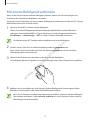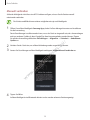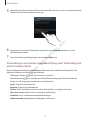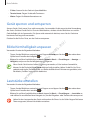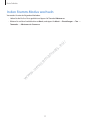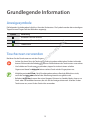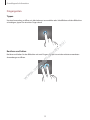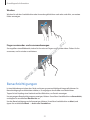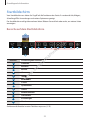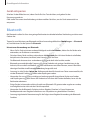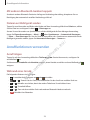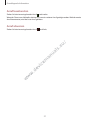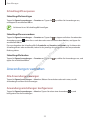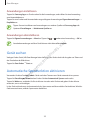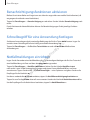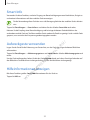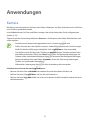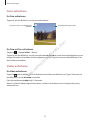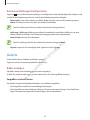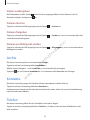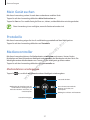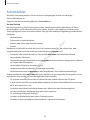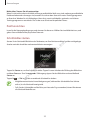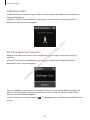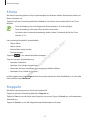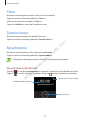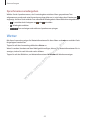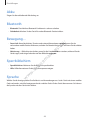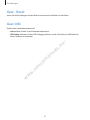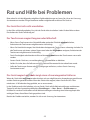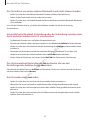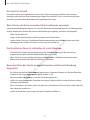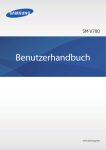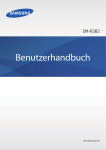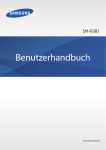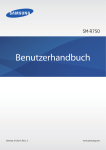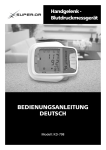Download GALAXY-Gear-DE
Transcript
SM-V700 w w w .d ev ic em an ua ls .e u/ Benutzerhandbuch www.samsung.com Über dieses Handbuch ™ Sie können dieses Gerät zusammen mit einigen Samsung Android -Smartphones oder -Tablets verwenden. Dieses Benutzerhandbuch enthält Informationen zu Anwendungen und Funktionen, die beim Verbinden des Geräts mit einem mobilen Gerät verfügbar sind. • Lesen Sie dieses Handbuch vor der Verwendung des Geräts aufmerksam durch, um seine sichere und sachgemäße Verwendung zu gewährleisten. • Beschreibungen basieren auf den Standardeinstellungen des Geräts. • Bilder und Screenshots können vom Aussehen des tatsächlichen Produkts abweichen. .e u/ • Der Inhalt unterscheidet sich möglicherweise vom Endprodukt oder von Software, die von Dienstanbietern oder Netzbetreibern bereitgestellt wird, und Samsung behält sich das Recht vor, Änderungen ohne vorherige Ankündigung vorzunehmen. Eine aktuelle Version dieses Handbuchs finden Sie auf der Samsung-Webseite www.samsung.com an ua ls • Hochwertige Inhalte, bei denen für die Verarbeitung hohe CPU- und RAM-Leistungen erforderlich sind, wirken sich auf die Gesamtleistung des Geräts aus. Anwendungen, die mit diesen Inhalten zusammenhängen, funktionieren abhängig von den technischen Daten des Geräts und der Umgebung, in der es genutzt wird, möglicherweise nicht ordnungsgemäß. em • Die verfügbaren Funktionen und zusätzlichen Dienste können sich je nach Gerät, Software und Dienstanbieter unterscheiden. ev ic • Anwendungen und ihre Funktionen können sich je nach Land, Region oder Hardwarespezifikationen unterscheiden. Samsung übernimmt keinerlei Haftung für Leistungsprobleme, die von Anwendungen verursacht werden, die nicht von Samsung stammen. w w w .d • Samsung ist nicht für Leistungseinbußen oder Inkompatibilitäten haftbar, die durch veränderte Registrierungseinstellungen oder modifizierte Betriebssystemsoftware verursacht wurden. Bitte beachten Sie, dass inoffizielle Anpassungen am Betriebssystem dazu führen können, dass das Gerät oder eine Anwendung nicht mehr ordnungsgemäß funktioniert. • Software, Tonquellen, Hintergrundbilder, Bilder sowie andere Medien auf diesem Gerät unterliegen einer Lizenzvereinbarung für die eingeschränkte Nutzung. Das Extrahieren und Verwenden dieser Materialien für gewerbliche oder andere Zwecke stellt eine Verletzung von Urheberrechtsgesetzen dar. Der Benutzer trägt die volle Verantwortung bei illegaler Verwendung von Medien. • Standardanwendungen, die bereits auf dem Gerät installiert sind, unterliegen Aktualisierungen und es kann vorkommen, dass sie ohne vorherige Ankündigung nicht mehr unterstützt werden. Sollten Sie Fragen zu einer auf dem Gerät vorinstallierten Anwendung haben, wenden Sie sich an ein Samsung-Kundendienstcenter. Wenden Sie sich bei Anwendungen, die Sie selbst installiert haben, an den jeweiligen Anbieter. • Das Verändern des Betriebssystems des Geräts oder das Installieren von Software von inoffiziellen Quellen kann zu Fehlfunktionen am Gerät oder zu Beschädigung oder Verlust von Daten führen. Diese Handlungen stellen Verstöße gegen Ihre Lizenzvereinbarung mit Samsung dar und haben das Erlöschen der Garantie zur Folge. 2 Über dieses Handbuch Hinweissymbole Warnung: Situationen, die zu Verletzungen führen könnten. Vorsicht: Situationen, die zu Schäden an Ihrem oder anderen Geräten führen könnten. Hinweise: Hinweise, Verwendungstipps oder zusätzliche Informationen. u/ Copyright .e Copyright © 2013 Samsung Electronics ls Dieses Benutzerhandbuch ist durch internationale Urheberrechtsgesetze geschützt. ic em an ua Diese Anleitung darf weder als Ganzes noch in Teilen ohne vorherige schriftliche Genehmigung von Samsung Electronics reproduziert, vertrieben, übersetzt oder in anderer Form oder mit anderen Mitteln elektronischer oder mechanischer Art übertragen werden. Dazu zählt auch das Fotokopieren, Aufzeichnen oder Speichern in jeglicher Art von Informationsspeicher- und -abrufsystem. ev Marken ® .d • SAMSUNG und das SAMSUNG-Logo sind eingetragene Marken von Samsung Electronics. w • Bluetooth ist eine weltweit eingetragene Marke von Bluetooth SIG, Inc. w w • Alle weiteren Marken und Copyrights sind Eigentum ihrer jeweiligen Besitzer. 3 Inhalt Erste Schritte Gear Manager 6 7 7 8 11 12 13 16 16 16 17 28 28 28 29 30 30 31 31 ls .e u/ Über Gear Manager Geräteeinstellungen konfigurieren Anpassen des Startbildschirms Anwendungen nwendungen verwalten Gerät erät suchen utomatische Sperrfunktion aktivieren Automatische enachrichtigungsfunktionen aktivieren Benachrichtigungsfunktionen SSchnellzugriff chnellzugriff für eine Anwendung festlegen Notfallmeldungen einr einrichten Smart Info Aufweckgeste verwenden Hilfeinformationen anzeigen an ua Geräteaufbau Taste Lieferumfang Akku aufladen Gerät tragen Gerät ein- und ausschalten Mit einem Mobilgerät verbinden Gerät sperren und entsperren Bildschirmhelligkeit anpassen Lautstärke einstellen In den Stumm-Modus wechseln em 31 32 ev ic 32 32 Anzeigesymbole ouchscreen verwenden Touchscreen Benachrichtigungen Startbildschirm Uhrbildschirm Anwendungsbildschirm Anwendungen verwenden Zum vorherigen Bildschirm zurückkehren Gerät sichern Bluetooth Anruffunktionen verwenden w Anwendungen w 33 35 36 36 36 37 37 37 38 41 41 w 18 18 21 22 23 23 23 24 24 25 26 .d Grundlegende Information 4 Kamera Galerie Archiv Kontakte Telefon Mein Gerät suchen Protokolle Mediencontroller Schrittzähler S Voice Stoppuhr Inhalt 42 42 42 43 Timer Termine heute Sprachmemo Wetter Einstellungen em an ua ls .e u/ Über die Einstellungen Uhr Ton Lautstärke Anzeige Akku Bluetooth Bewegung… Sperrbildschirm Sprache Gear - Reset Gear-Info ev ic 44 44 45 45 45 46 46 46 46 46 47 47 w w w .d Rat und Hilfe bei Problemen 5 Erste Schritte Geräteaufbau Touchscreen .e u/ Ein/Aus-Taste ua ls Mikrofon em an Kamera Ladekontakte ev ic Verschluß Mikrofon Trageriemen .d Lautsprecher w w w Feuchtigkeit und Flüssigkeit können Schäden am Gerät verursachen. Bewahren Sie das Gerät an einem trockenen Ort auf. • Verwenden Sie keinen Bildschirmschutz. Dadurch können Fehlfunktionen des Sensors verursacht werden. • Vermeiden Sie den Kontakt von Wasser mit dem Touchscreen. Durch Feuchtigkeit oder Kontakt mit Wasser können Fehlfunktionen des Touchscreens verursacht werden. • Ist der Lautsprecher feucht, ist der Ton möglicherweise verzerrt. Stellen Sie sicher, dass der Lautsprecher trocken ist. 6 Erste Schritte Taste Taste Funktion • Gedrückt halten, um das Gerät ein- oder auszuschalten. • Für 8-10 Sekunden gedrückt halten, um das Gerät zurückzusetzen, falls schwerwiegende Fehler auftreten oder das Gerät abstürzt oder sich aufhängt. Ein/Aus • Drücken, um zum Uhrbildschirm zurückzukehren. .e u/ • Drücken, um das Gerät im Uhrbildschirm zu sperren. Das Gerät wird in den Sperrmodus versetzt, wenn der Touchscreen ausgeschaltet ist. Erneut drücken, um das Gerät zu entsperren. ua ls Lieferumfang Vergewissern Sie sich, dass der Produktkarton die folgenden Artikel enthält: an • Gerät em • Ladestation ic • Kurzanleitung ev • Die mit dem Gerät und anderen verfügbaren Zubehörteilen bereitgestellten Artikel können je nach Region oder Dienstanbieter variieren. w .d • Die mitgelieferten Artikel sind nur für die Verwendung mit diesem Gerät vorgesehen und sind möglicherweise nicht mit anderen Geräten kompatibel. w w • Änderungen am Aussehen und an den technischen Daten sind ohne vorherige Ankündigung vorbehalten. • Weitere Zubehörteile können Sie bei Ihrem örtlichen Samsung-Händler erwerben. Stellen Sie vor dem Kauf sicher, dass sie mit dem Gerät kompatibel sind. • Andere Zubehörteile sind unter Umständen nicht mit Ihrem Gerät kompatibel. • Verwenden Sie nur von Samsung zugelassenes Zubehör. Durch die Verwendung von nicht zugelassenem Zubehör verursachte Fehlfunktionen werden nicht von der Garantie abgedeckt. • Änderungen an der Verfügbarkeit aller Zubehörteile sind vorbehalten und hängen vollständig von den Herstellerfirmen ab. Weitere Informationen zu verfügbarem Zubehör finden Sie auf der Samsung-Webseite. 7 Erste Schritte Akku aufladen Laden Sie den Akku vor der ersten Verwendung mit der Ladestation auf. Sie können das Gerät auch mit dem USB-Kabel am Computer anschließen und aufladen. Verwenden Sie nur von Samsung zugelassene Ladegeräte, Akkus und Kabel. Nicht zugelassene Ladegeräte oder Kabel können zu einer Explosion des Akkus oder zu Schäden am Gerät führen. • Ist der Akkuladestand gering, wird das Akkusymbol leer angezeigt. • Wenn der Akku vollständig entladen ist, kann das Gerät nicht unmittelbar nach dem Anschluss an das Ladegerät eingeschaltet werden. Laden Sie den leeren Akku ein paar Minuten lang auf, bevor Sie das Gerät wieder einschalten. .e ua ls Lösen Sie die Verriegelung und öffnen Sie anschließend die Abdeckung der Ladestation. em an 2 w w .d ev ic Ladekontakte w 1 u/ Akku mit der Ladestation laden 8 1 Erste Schritte Setzen Sie das Gerät so in die Ladestation ein, dass sich die beiden Ladekontakte gegenüber liegen. 3 Schließen Sie die Abdeckung der Ladestation. w w w .d ev ic em an ua ls .e u/ 2 9 Erste Schritte 4 Schließen Sie das kleine Ende des Ladegeräts an der Multifunktionsbuchse der Ladestation und das große Ende des Ladegeräts an einem Stromanschluss an. u/ Ein falsches Anschließen des Ladegeräts kann zu schweren Schäden am Gerät führen. Schäden durch unsachgemäße Verwendung werden nicht von der Garantie abgedeckt. .e • Während des Ladens können Sie Sprachmemos und die Kamera nicht verwenden. ua ls • Während das Gerät geladen wird, können aufgrund einer instabilen Stromversorgung Funktionsstörungen des Touchscreens auftreten. Entfernen Sie in diesem Fall das Ladegerät. em an • Beim Aufladen kann sich das Gerät erwärmen. Das ist üblich und hat keine Auswirkung auf die Lebensdauer oder Leistungsfähigkeit des Geräts. Erwärmt sich der Akku stärker als üblich, entfernen Sie das Ladegerät. ic • Falls das Gerät nicht richtig geladen wird, bringen Sie es zusammen mit dem Ladegerät in eine Samsung-Kundendienstzentrale. ev Entnehmen Sie das Gerät aus der Ladestation, wenn der Akku vollständig geladen ist. w .d Entnehmen Sie das Gerät aus der Ladestation, trennen Sie die Verbindung zur Ladestation und anschließend die zum Stromanschluss. w w Stecken Sie das Ladegerät aus, wenn es nicht verwendet wird, um Energie zu sparen. Das Ladegerät verfügt über keinen Ein/Aus-Schalter. Sie müssen also das Ladegerät vom Stromanschluss trennen, wenn es nicht verwendet wird, um zu verhindern, dass Energie verschwendet wird. Das Ladegerät sollte sich während des Aufladens in der Nähe des Stromanschlusses befinden und leicht zugänglich sein. 10 Erste Schritte Akkuladestatus überprüfen Wenn Sie den Akku bei ausgeschaltetem Gerät aufladen, zeigen folgende Symbole den aktuellen Akkuladestatus an: Wird geladen Vollständig geladen Gerät tragen u/ Lösen Sie die Schnalle. ev ic em an ua ls .e 1 • Achten Sie beim Lösen der Schnalle auf Ihre Fingernägel. w Öffnen Sie die Klammer und passen Sie den Tragriemen Ihrem Handgelenk an. w 2 w .d • Verbiegen Sie den Riemen nicht. Dies kann zu Schäden am Gerät führen. 11 Erste Schritte 3 Drücken Sie auf die Schnalle, bis sie einrastet. u/ Gerät ein- und ausschalten ls .e Folgen Sie beim ersten Einschalten des Geräts den Anweisungen auf dem Bildschirm, um das Gerät mit einem Smartphone oder Tablet PC zu verbinden und einzurichten. w .d ev ic em an ua Halten Sie die Ein/Aus-Taste einige Sekunden lang gedrückt, um das Gerät einzuschalten. w w Befolgen Sie alle Warnungen und Anweisungen autorisierter Personen in Bereichen, in denen drahtlose Geräte verboten sind, z. B. in Flugzeugen und Krankenhäusern. Halten Sie zum Ausschalten des Geräts die Ein/Aus-Taste gedrückt und tippen Sie Ausschalten an. 12 Erste Schritte Mit einem Mobilgerät verbinden Wenn Sie das Gerät mit einem anderen Mobilgerät verbinden, können Sie die Anwendungen und Funktionen des verbundenen Mobilgeräts verwenden. Verwenden Sie zur Verbindung mit einem anderen Mobilgerät die Ladestation, die über ein NFC-Tag und die Bluetooth-Adresse für Ihr Gerät verfügt. 1 Aktivieren Sie die NFC-Funktion auf dem Mobilgerät. Öffnen Sie auf dem Mobilgerät das Benachrichtigungsbedienfeld oben auf dem Bildschirm und tippen Sie anschließend NFC an. Tippen Sie alternativ auf dem Anwendungsbildschirm Einstellungen → Verbindungen → NFC an. Ziehen Sie den Schalter NFC nach rechts. Schalten Sie das Gerät ein, um auf den Verbindungsmodus zugreifen zu können. ls 2 .e u/ Die Aktivierung der NFC-Funktion variiert möglicherweise je nach Mobilgerät. Halten Sie die Rückseite der Ladestation an die Rückseite des Mobilgeräts. em 3 an ua Wenn Sie das Gerät erstmals oder nach einer Zurücksetzung einschalten, ruft das Gerät den Verbindungsmodus automatisch auf. w w w .d ev ic Das Mobilgerät gibt einen Signalton aus und Gear Manager wird in einem Popup-Fenster geöffnet. 4 Befolgen Sie zum Installieren von Gear Manager auf dem Mobilgerät die Anweisungen auf dem Bildschirm und verbinden Sie die Geräte über die Bluetooth-Funktion. Wenn Sie die Geräte an eine optionale Ladestation anschließen, starten Sie auf dem Mobilgerät Gear Manager und tippen Sie dann Manuell verbinden an, um die Geräte zu suchen und eine Verbindung zu ihnen herzustellen. 13 Erste Schritte Manuell verbinden Sollte das Mobilgerät nicht über eine NFC-Funktion verfügen, müssen Sie die Geräte manuell miteinander verbinden. Die Schritte und Bildschirme variieren möglicherweise je nach Mobilgerät. 1 Öffnen Sie auf dem Mobilgerät Samsung Apps, laden Sie Gear Manager herunter und installieren Sie die Anwendung. u/ Damit Gear Manager installiert werden kann, muss das Gerät so eingestellt sein, dass Anwendungen auch aus anderen Quellen als dem Google Play Store heruntergeladen werden können. Tippen Sie auf dem Anwendungsbildschirm Einstellungen → Allgemein → Sicherheit → Unbekannte Quellen an. Schalten Sie das Gerät ein, um auf den Verbindungsmodus zugreifen zu können. 4 Tippen Sie OK an. ls .e 2 3 w w w .d ev ic em an ua Starten Sie Gear Manager auf dem Mobilgerät und tippen Sie dann Manuell verbinden an. Auf dem Mobilgerät wird Bluetooth aktiviert und es werden erkannte Geräte angezeigt. 14 Erste Schritte Überprüfen Sie auf dem Gerät die ID-Nummer und wählen Sie dann in der Liste mit den erkannten Geräten das Gerät mit derselben Nummer aus. 6 Akzeptieren Sie auf beiden Geräten den automatisch generierten Hauptschlüssel, um die Verbindung herzustellen. 7 Lesen Sie die Nutzungsbedingungen und stimmen Sie diesen zu. em an ua ls .e u/ 5 ev ic Anwendungen verwenden (nach Herstellung einer Verbindung mit einem mobilen Gerät) w .d Wird eine Bluetooth-Verbindung zwischen dem Gerät und einem mobilen Gerät hergestellt, sind folgende Funktionen und Anwendungen verfügbar: w • Telefonieren: Tätigen Sie Anrufe, oder nehmen sie Anrufe an. w • Nachrichten anzeigen: Zum Empfang von Echtzeit-Benachrichtigungen für eine Vielzahl von Ereignissen, z.B. entgangene Anrufe oder neue Nachrichten. • Archiv: Zeigen Sie Nachrichten an. • Kontakte: Zeigen Sie Ihre Kontakte an. • Telefon: Geben Sie Telefonnummern mit dem Tastenfeld ein, und tätigen Sie Anrufe. • Mein Gerät suchen: Suchen Sie das verbundene mobile Gerät. • Protokolle: Anruf- und Nachrichtenprotokolle anzeigen. • Mediencontroller: Mediendateien wiedergeben und steuern. 15 Erste Schritte • S Voice: Steuern Sie das Gerät mit Sprachbefehlen. • Termine heute: Zeigen Sie aktuelle Termine an. • Wetter: Zeigen Sie Wetterinformationen an. Gerät sperren und entsperren Sperren Sie das Gerät, wenn Sie es nicht verwenden. So vermeiden Sie die unerwünschte Verwendung des Geräts. Drücken Sie die Ein/Aus-Taste im Uhrbildschirm, schaltet sich der Bildschirm aus und das Gerät befindet sich im Sperrmodus. Die Sperre wird automatisch aktiviert, wenn Sie das Gerät eine bestimmte Zeit lang nicht verwenden. .e ls Bildschirmhelligkeit anpassen u/ Drücken Sie die Ein/Aus-Taste, um das Gerät zu entsperren. ua Verwenden Sie eine der folgenden Methoden: an • Tippen Sie den Bildschirm zweimal mit zwei Fingern an und tippen Sie dann Symbol zum Einstellen der Helligkeit an. oder neben dem ic em • Blättern Sie auf dem Startbildschirm zu Menü Menü,, tippen Sie Menü → Einstellungen → Anzeige → Helligkeit,, und passen Sie die Helligkeitseinstellungen an. w w w .d ev Wenn Sie das Gerät in einer hellen Umgebung verwenden, z. B. bei starkem Sonnenlicht, können Sie die Displayhelligkeit auf die höchste Stufe einstellen. Halten Sie die Ein/Aus-Taste gedrückt und tippen Sie Outdoor-M... an. Bleibt der Bildschirm 5 Minuten ausgeschaltet, wird der Modus „Draußen“ automatisch deaktiviert. Lautstärke einstellen Verwenden Sie eine der folgenden Methoden: • Tippen Sie den Bildschirm zweimal mit zwei Fingern an und tippen Sie dann Symbol zum Einstellen der Lautstärke an. oder neben dem • Blättern Sie auf dem Startbildschirm zu Menü, tippen Sie Menü → Einstellungen → Lautstärke an, und wählen Sie anschließend eine Kategorie aus, um die Klingelton- oder Tonlautstärke anzupassen. Halten Sie den Lautsprecher des Geräts nicht nah an die Ohren. Ist das Gehör längere Zeit lauten Tönen ausgesetzt, können Hörschäden entstehen. 16 Erste Schritte In den Stumm-Modus wechseln Verwenden Sie eine der folgenden Methoden: • Halten Sie die Ein/Aus-Taste gedrückt und tippen Sie Ton oder Vibrieren an. w w w .d ev ic em an ua ls .e u/ • Blättern Sie auf dem Startbildschirm zu Menü, und tippen Sie Menü → Einstellungen → Ton → Tonmodus → Vibrieren oder Stumm an. 17 Grundlegende Information Anzeigesymbole Die folgenden Symbole geben Aufschluss über den Gerätestatus. Die Symbole werden bei zweimaligem Tippen mit zwei Fingern auf den Bildschirm angezeigt. Symbol Bedeutung Ein weiteres Bluetooth-Gerät ist verbunden ua ls .e Ladezustand u/ Bluetooth-Funktion aktiviert an Touchscreen verwenden em Berühren Sie den Touchscreen nur mit den Fingern. ic • Achten Sie darauf, dass der Touchscreen nicht mit anderen elektrischen Geräten in Kontakt kommt. Elektrostatische Entladungen können Fehlfunktionen des Touchscreens verursachen. .d ev • Um Schäden am Touchscreen zu verhindern, tippen Sie nicht mit einem scharfen Gegenstand darauf und üben Sie keinen starken Druck mit den Fingerspitzen aus. w w • Möglicherweise erkennt das Gerät Toucheingaben nahe am Rand des Bildschirms nicht, wenn die Toucheingabe außerhalb des Erkennungsbereichs ausgeführt wird. w • Befindet sich der Touchscreen über einen längeren Zeitraum im Standby-Modus, kann es zu Nach- oder Geisterbildern kommen, die sich auf der Anzeige einbrennen. Schalten Sie den Touchscreen aus, wenn Sie das Gerät nicht verwenden. 18 Grundlegende Information Fingergesten Tippen ls .e u/ Um eine Anwendung zu öffnen, ein Menüelement auszuwählen oder Schaltflächen auf dem Bildschirm zu betätigen, tippen Sie mit einem Finger darauf. ua Berühren und halten w w w .d ev ic em an Berühren und halten Sie den Bildschirm mit zwei Fingern, um die Liste mit den zuletzt verwendeten Anwendungen zu öffnen. 19 Grundlegende Information Doppelt tippen u/ • Sie vergrößern einen Bildbereich, indem Sie doppelt auf ihn tippen. Sie gelangen zurück, indem Sie erneut doppelt darauf tippen. w w w .d ev ic em an ua ls .e • Tippen Sie den Bildschirm zweimal mit zwei Fingern an, um den Bereich zum Einstellen von Helligkeit und Lautstärke, die Anzeigesymbole und den verbleibenden Akkustand aufzurufen. 20 Grundlegende Information Wischen u/ Wischen Sie auf dem Startbildschirm oder Anwendungsbildschirm nach rechts oder links, um weitere Felder anzuzeigen. .e Finger auseinander- und zusammenbewegen w w w .d ev ic em an ua ls Sie vergrößern einen Bildbereich, indem Sie ihn mit zwei Fingern auseinander ziehen. Ziehen Sie ihn zusammen, um ihn wieder zu verkleinern. Benachrichtigungen Ist eine Verbindung zwischen dem Gerät und einem gesperrten Mobilgerät hergestellt, können Sie Benachrichtigungen zu Aktivitäten erhalten, z. B. entgangene Anrufe oder neue Nachrichten. Tippen Sie bei Empfang einer Nachricht auf den Bildschirm, um Details anzuzeigen. Um entgangene Benachrichtigungen anzuzeigen, blättern Sie auf dem Startbildschirm zu Benachricht., und tippen Sie anschließend Benachricht. an. Um den Benachrichtigungsverlauf anzuzeigen, blättern Sie auf dem Startbildschirm zu Menü, und tippen Sie anschließend Menü → Archiv oder Protokolle an. 21 Grundlegende Information Startbildschirm Vom Startbildschirm aus haben Sie Zugriff auf alle Funktionen des Geräts. Es werden die Uhr, Widgets, Schnellzugriff für Anwendungen und weitere Optionen angezeigt. Der Startbildschirm verfügt über mehrere Seiten. Blättern Sie nach links oder rechts, um weitere Seiten anzuzeigen. Anwendung oder Funktion Protokolle 2 Kontakte 3 Kamera 4 Uhr 5 Telefon 6 7 S Voice 8 Sprachmemo 9 Galerie 10 Mediencontroller 11 Schrittzähler 12 Einstellungen 13 Menü w w .d ev ic 1 w Nummer em an ua ls .e u/ Bereiche auf dem Startbildschirm Benachricht. Sie können die Bereiche im roten Feld oben anpassen. (S. 29) 22 Grundlegende Information Uhrbildschirm u/ Drücken Sie die Ein/Aus-Taste, um den Uhrbildschirm aufzurufen. an Anwendungsbildschirm ua ls .e Wischen Sie auf dem Uhrbildschirm nach oben, um Telefon und nach unten um die Kamera aufzurufen. Tippen Sie die Wetterinformationen an, um Wetter zu starten. em Der Anwendungsbildschirm enthält Symbole für alle Anwendungen. ic Blättern Sie auf dem Startbildschirm zu Menü,, und tippen Sie Menü an, um den Anwendungsbildschirm zu öffnen. .d ev Blättern Sie nach links oder rechts, um weitere Seiten anzuzeigen. w w Anwendungen verwenden w Auf diesem Gerät kann eine Vielzahl von Anwendungen ausgeführt werden. Wählen Sie auf dem Startbildschirm oder Anwendungsbildschirm einen Schnellzugriff oder ein Anwendungssymbol zum Öffnen der Anwendung aus. 23 Grundlegende Information Zum vorherigen Bildschirm zurückkehren .e u/ Streichen Sie beim Verwenden von Anwendungen oder auf dem Anwendungsbildschirm von oben nach unten. ua ls Gerät sichern em an Mit dem Sperrmuster verhindern Sie den Zugriff auf bzw. die Verwendung Ihrer gespeicherten Daten durch andere Benutzer. ic Muster eingeben .d ev Tippen Sie auf dem Anwendungsbildschirm Einstellungen → Sperrbilds... → Sperrbildschirm → Muster an. w w w Verbinden Sie für ein Muster vier oder mehr Punkte und geben Sie das Muster erneut ein, um es zu bestätigen. Ist ein Sperrmuster festgelegt, wird das Gerät nach dem Trennen der Verbindung mit einem anderen mobilen Gerät automatisch gesperrt. 24 Grundlegende Information Gerät entsperren Schalten Sie den Bildschirm an, indem Sie die Ein/Aus-Taste drücken, und geben Sie den Entsperrungscode ein. Oder stellen Sie erneut eine Verbindung mit dem mobilen Gerät her, um das Gerät automatisch zu entsperren. Bluetooth Mit Bluetooth stellen Sie über eine geringe Reichweite eine direkte kabellose Verbindung zwischen zwei Geräten her. .e u/ Tippen Sie zum Aktivieren von Bluetooth auf dem Anwendungsbildschirm Einstellungen → Bluetooth an, und aktivieren Sie die Option für Bluetooth. ua ls Hinweise zur Verwendung von Bluetooth • Wenn Sie Ihr Gerät mit einem anderen Mobilgerät verbinden möchten, halten Sie die Geräte nahe aneinander, um Probleme zu vermeiden. em an • Zwischen Ihrem Gerät und dem verbundenen Mobilgerät dürfen sich keine Hindernisse befinden, beispielsweise Personen, eine Wand, eine Hausecke oder ein Zaun. • Die Bluetooth-Antenne eines verbundenen Mobilgeräts darf nicht berührt werden. .d ev ic • Bluetooth verwendet dieselbe Frequenz wie einige Produkte mit geringer Sendeleistung in der Industrie, Wissenschaft und Medizin, weshalb Interferenzen entstehen können, wenn in der Nähe derartiger Produkte eine Bluetooth-Verbindung hergestellt wird. w w • Samsung ist nicht für den Verlust, das Abfangen oder den Missbrauch von Daten verantwortlich, die mit der Bluetooth-Funktion gesendet oder empfangen werden. w • Verwenden Sie nur vertrauenswürdige und ordnungsgemäß abgesicherte Geräte zum Senden und Empfangen von Daten. Wenn sich Hindernisse zwischen den Geräten befinden, kann sich die Reichweite reduzieren. • Einige Geräte, insbesondere solche, die nicht von Bluetooth SIG getestet oder zugelassen wurden, sind möglicherweise nicht mit dem Gerät kompatibel. • Verwenden Sie die Bluetooth-Funktion nicht zu illegalen Zwecken (z. B. zum Nutzen von Raubkopien oder zum illegalen Aufzeichnen von Gesprächen zu gewerblichen Zwecken). • Samsung trägt keinerlei Verantwortung für die Folgen einer illegalen Verwendung der BluetoothFunktion. 25 Grundlegende Information Mit anderen Bluetooth-Geräten koppeln Sendet ein anderes Bluetooth-Gerät eine Anfrage zur Verbindungsherstellung, akzeptieren Sie zur Bestätigung den automatisch erstellten Verbindungsschlüssel. Dateien an Mobilgerät senden Tippen Sie zum Versenden von Bildern oder Videos auf dem Anwendungsbildschirm Galerie an, wählen Sie eine Datei aus und tippen Sie dann → Übertragen an. .e ls ua Anruffunktionen verwenden u/ Starten Sie zum Versenden von Sprachmemos auf dem Mobilgerät die Gear Manager-Anwendung, tippen Sie Eigene Anwendungen → Menü → neben Sprachmemo → Automatisch übertragen → Ohne → Jetzt übertragen an. Um das Gerät so einzustellen, dass Sprachmemos automatisch an das Mobilgerät gesendet werden, tippen Sie Automatisch übertragen → Immer an. an Anruf tätigen em Tippen Sie auf dem Anwendungsbildschirm Telefon an, geben Sie eine Nummer ein, und tippen Sie anschließend an. ev ic Sie können auch Protokolle oder Kontakte antippen, einen Kontakt auswählen und anschließend ggf. antippen. w .d Während eines Anrufs : Lautstärke durch Antippen von → w • w Die folgenden Aktionen sind verfügbar: oder einstellen. • / • → : Mikrofon ausschalten, damit der andere Teilnehmer Sie nicht hören kann. • → : Tastenfeld öffnen. • → : Zum mit dem mobilen Gerät verbundenen Bluetooth-Headset wechseln. • : Trennen Sie das Gerät, und wiederholen Sie den Anruf vom mobilen Gerät aus. : Aktuellen Anruf beenden. 26 Grundlegende Information Anruf beantworten Ziehen Sie bei einem eingehenden Anruf nach rechts. Wenn der Dienst zum Anklopfen aktiviert ist, kann ein weiterer Anruf getätigt werden. Wird der zweite Anruf beantwortet, wird der erste Anruf gehalten. Anruf abweisen nach links. w w w .d ev ic em an ua ls .e u/ Ziehen Sie bei einem eingehenden Anruf 27 Gear Manager Über Gear Manager Mit dieser Anwendung können Sie eine Verbindung mit einem mobilen Gerät herstellen, die Geräteeinstellungen und Anwendungen anpassen und die Funktionen des verbundenen mobilen Geräts verwenden. Tippen Sie auf dem Anwendungsbildschirm des verbundenen mobilen Geräts Gear Manager an. .e u/ Geräteeinstellungen konfigurieren ls Sie können auf Geräteinformationen zugreifen und die Gerätesoftware aktualisieren. ua Tippen Sie den Gerätenamen an und verwenden Sie dann die folgenden Funktionen: an • Umbenennen:: Legen Sie einen Namen für das Gerät fest. em • Trennen:: Trennen Sie die Verbindung zwischen Gerät und mobilem Gerät. ic • Mit neuer Gear verbinden:: Stellen Sie eine Verbindung zwischen dem mobilen Gerät und einer weiteren Uhr her. .d ev • Software-Update:: Aktualisieren Sie die Software des Geräts. w w Anpassen des Startbildschirms w Passen Sie die Einstellungen an, um den Uhrtyp zu ändern, häufig verwendete Anwendungen dem Startbildschirm hinzuzufügen oder Anwendungen auf dem Startbildschirm neu anzuordnen. Uhrtyp ändern Tippen Sie Uhren an, und wählen Sie unter Alle eine Uhr aus. Um die auf dem Uhrbildschirm angezeigten Informationen auszuwählen, tippen Sie neben der Uhr unter Ausgewählt an. 28 Gear Manager Schnellzugriffe anpassen Schnellzugriffe hinzufügen Tippen Sie Eigene Anwendungen → Favoriten an. Tippen Sie und tippen Sie anschließend OK an. an, wählen Sie Anwendungen aus, Sie können bis zu 10 Schnellzugriffe hinzufügen. Schnellzugriffe neu anordnen u/ Tippen Sie Eigene Anwendungen → Favoriten an. Tippen Sie an, tippen und halten Sie neben dem Anwendungsnamen , ziehen Sie es nach oben oder unten auf eine andere Position, und tippen Sie anschließend OK an. ua ls .e Das neue Anordnen der Schnellzugriffe für Protokolle und Kontakte ist nicht zulässig. Sie können die Schnellzugriffe ein- oder ausblenden, indem Sie das jeweilige Auswahlelement in die entsprechende Richtung ziehen. an Schnellzugriffe löschen an, wählen Sie Anwendungen aus, und ev ic em Tippen Sie Eigene Anwendungen → Favoriten an. Tippen Sie tippen Sie anschließend OK an. w .d Anwendungen verwalten w w Alle Anwendungen anzeigen Tippen Sie Eigene Anwendungen → Menü an. Blättern Sie nach oben oder nach unten, um alle Anwendungen auf dem Gerät anzuzeigen. Anwendungseinstellungen konfigurieren Tippen Sie Eigene Anwendungen → Menü an. Tippen Sie neben einer Anwendung konfigurieren Sie die Einstellungen. 29 an, und Gear Manager Anwendungen installieren Tippen Sie Samsung Apps an. Durchsuchen Sie die Anwendungen, und wählen Sie eine Anwendung zum Herunterladen aus. Tippen Sie zum Suchen und Herunterladen vorgeschlagener Anwendungen Eigene Anwendungen → Empfohlen an. Tippen Sie zum Installieren von Anwendungen aus anderen Quellen als Samsung Apps die Optionen Einstellungen → Unbekannte Quellen an. Anwendungen deinstallieren → neben einer Anwendung → OK an. u/ Tippen Sie Eigene Anwendungen → Menü an. Tippen Sie ua ls .e Standardanwendungen auf dem Gerät können nicht deinstalliert werden. an Gerät suchen ic ev Tippen Sie Gear finden → Start an. em Verlegen Sie das Gerät, hilft Gear Manager beim Auffinden des Geräts durch die Ausgabe von Tönen und das Einschalten des Bildschirms. w .d Automatische Sperrfunktion aktivieren w Verwenden Sie diese Funktion, um das Gerät nach dem Trennen vom Gerät automatisch zu sperren. w Tippen Sie Einstellungen an und ziehen Sie den Schalter Automatisch Sperren nach rechts. Tippen Sie Weiter an, verbinden Sie für ein Muster vier oder mehr Punkte und geben Sie das Muster erneut ein, um es zu bestätigen. Ist das Gerät nicht erkannt, wird automatisch das Sperrmuster auf dem mobilen Gerät aktiviert. Wird das Gerät erneut erkannt, wird das Sperrmuster deaktiviert. 30 Gear Manager Benachrichtigungsfunktionen aktivieren Bleiben Sie mit einer Reihe von Ereignissen stets über das angeschlossene mobile Gerät informiert (z.B. entgangene Anrufe oder neue Nachrichten). Tippen Sie Einstellungen → Benachrichtigung an und ziehen Sie den Schalter Benachrichtigung nach rechts. Durch Aktivieren der Kontrollkästchen können Sie Benachrichtigungen für die jeweilige Funktion erhalten. Schnellzugriff für eine Anwendung festlegen u/ Sie können Anwendungen durch zweimalige Betätigung der Ein/Aus-Taste schnell starten. Legen Sie zunächst einen Schnellzugriff auf eine häufig verwendete Anwendung fest. ua ls .e Tippen Sie Einstellungen → 2x Ein-/Aus-Taste drücken an und wählen Sie anschließend eine Anwendung aus. em an Notfallmeldungen einrichten ic Legen Sie das Versenden einer Notfallmeldung fest. Bei dreimaligem Betätigen der Ein/Aus-Taste wird eine Notfallmeldung mit Foto und dem aktuellen Standort gesendet. w w .d ev Tippen Sie Einstellungen → Notfallassistent an und ziehen Sie den Schalter Notfallassistent nach rechts. Lesen Sie die Nutzungsbedingungen und tippen Sie anschließend OK an, um ihnen zuzustimmen. Tippen Sie dann OK → Kontakt hinzufügen → eine Option an und geben Sie dann die Empfänger für die Nachricht an. w Um die zu sendende Nachricht zu bearbeiten, tippen Sie Notfallbenachrichtigung bearbeiten an. Tippen Sie zum Festlegen eines Intervalls zum erneuten Senden der Nachricht Nachrichtenintervall an. Um die Empfänger für die Nachricht zu bearbeiten, tippen Sie Notfallkontakte an. 31 Gear Manager Smart Info Verwenden Sie diese Funktion, um beim Eingang von Benachrichtigungen neue Nachrichten, Ereignisse und weitere Informationen auf dem mobilen Gerät anzuzeigen. Für die Verwendung dieser Funktion muss die Bewegungsfunktion des mobilen Geräts aktiviert sein. Tippen Sie Einstellungen → Smart Info an und ziehen Sie den Schalter Smart Info nach rechts. u/ Nehmen Sie bei Empfang einer Benachrichtigung und bei eingeschaltetem Gerätebildschirm das verbundene mobile Gerät auf. Auf dem mobilen Gerät werden die Details angezeigt. Ist das mobile Gerät gesperrt, muss zunächst der Entsperrungscode eingegeben werden. .e Aufweckgeste verwenden ua ls Legen Sie das Gerät für die Erkennung von Gesten fest, um das Gerät bei ausgeschaltetem Bildschirm aufzuwecken. an Tippen Sie Einstellungen → Aktivierungsgeste an und ziehen Sie den Schalter Aktivierungsgeste nach rechts. ev ic em Um das Gerät aufzuwecken, heben Sie die das Gerät tragende Hand, und sehen Sie einige Sekunden auf den Bildschirm. Der Bildschirm wird eingeschaltet, und der Uhrbildschirm wird angezeigt. .d Hilfeinformationen anzeigen w w Tippen Sie Hilfe an. w Mit dieser Funktion greifen Sie auf Hilfeinformationen für das Gerät zu. 32 Anwendungen Kamera Mit dieser Anwendung können Sie Fotos oder Videos aufnehmen. Auf dem Gerät können bis zu 50 Fotos und 15 Videos gespeichert werden. In der Galerie können Sie Fotos und Videos anzeigen, die mit der Kamera des Geräts aufgenommen wurden. (S. 35) u/ Tippen Sie auf dem Anwendungsbildschirm Kamera an. Sie können auch auf dem Uhrbildschirm nach unten streichen. .e • Die Kamera wird automatisch abgeschaltet, wenn sie nicht verwendet wird. ua ls • Stellen Sie sicher, dass das Objektiv sauber ist. Andernfalls funktioniert das Gerät in einigen Modi, für die hohe Auflösungen erforderlich sind, möglicherweise nicht einwandfrei. ic em an • Sind auf dem Gerät 50 Fotos oder 15 Videos gespeichert, können Sie keine weiteren Fotos oder Videos aufnehmen. Öffnen Sie Galerie und löschen Sie Dateien oder übertragen Sie Dateien auf das verbundene Mobilgerät. Wenn Sie Dateien auf das Mobilgerät übertragen haben und weitere Fotos oder Videos aufnehmen, löscht das Gerät einige übertragene Dateien, um Speicherplatz freizugeben. ev • Während des Ladevorgangs können Sie diese Anwendung nicht verwenden. .d Verhaltensweisen bei der Verwendung der Kamera w • Nehmen Sie keine Fotos oder Videos von anderen Personen ohne deren Erlaubnis auf. w • Nehmen Sie keine Fotos oder Videos auf, wo dies nicht erlaubt ist. w • Nehmen Sie keine Fotos oder Videos an Orten auf, an denen Sie die Privatsphäre anderer Personen verletzen könnten. 33 Anwendungen Fotos aufnehmen Ein Foto aufnehmen Tippen Sie auf den Bildschirm, um ein Foto aufzunehmen. Zwischen Kamera- und Videomodus wechseln. .e u/ Kameraeinstellungen ändern. ua Tippen Sie ls Ein Foto mit Ton aufnehmen → Sound & Shot → Ein an. ic em an Tippen Sie auf den Bildschirm, um ein Foto aufzunehmen. Das Gerät nimmt eine Audioaufzeichnung von einigen Sekunden auf, nachdem ein Foto aufgenommen wird. Tippen Sie erneut auf den Bildschirm, um die Aufnahme anzuhalten. .d w Ein Video aufnehmen ev Videos aufnehmen w w Tippen Sie und anschließend zum Aufnehmen eines Videos den Bildschirm an. Tippen Sie erneut auf den Bildschirm, um die Aufnahme anzuhalten. Die Höchstaufnahmedauer beträgt 15 Sekunden. Wenn Sie 3 Mal ein Video aufgenommen haben, schaltet sich die Kamera zur Leistungsverbesserung automatisch aus. 34 Anwendungen Kameraeinstellungen konfigurieren Tippen Sie an, um die Kameraeinstellungen zu konfigurieren. Nicht alle der folgenden Optionen sind sowohl für den Fotokameramodus als auch für den Videokameramodus verfügbar. • Fokusmodus: Einen Fokus-Modus auswählen. Auto: Der Fokus wird von der Kamera gesteuert. Makro: Für Motive, die sich sehr dicht vor der Kamera befinden. Diese Einstellung wird beim Ausschalten der Kamera nicht gespeichert. • Auflösung / Auflösung: Auflösung auswählen. Verwenden Sie eine höhere Auflösung, um eine höhere Qualität zu erzielen. Die Aufnahmen benötigen jedoch mehr Speicherplatz. • Sound & Shot: Foto mit Ton aufnehmen. .e u/ Diese Einstellung wird beim Ausschalten der Kamera nicht gespeichert. ua ls • Signatur:: Legen Sie das Hinzufügen einer Signatur zu den Fotos fest. em an Galerie In der Galerie können Sie Bilder und Videos anzeigen. ev ic Tippen Sie auf dem Anwendungsbildschirm Galerie an. .d Bilder anzeigen w Die Bilder werden nach Erstellungsdatum sortiert angezeigt. w w Scrollen Sie nach links oder rechts, um das nächste bzw. das vorherige Bild anzuzeigen. Vergrößern und verkleinern Verwenden Sie eine der folgenden Methoden, um ein Bild zu vergrößern: • Zum Vergrößern zweimal auf eine beliebige Stelle tippen. • Zum Vergrößern an einer beliebigen Stelle zwei Finger auseinander bewegen. Zum Verkleinern Finger zusammen bewegen oder zweimal tippen, um zurückzukehren. 35 Anwendungen Videos wiedergeben Bei Videodateien wird das Symbol in der Vorschau angezeigt. Wählen Sie ein Video aus, das Sie abspielen möchten, und tippen Sie an. Dateien löschen Tippen Sie, während ein Bild angezeigt wird, die Option → Löschen an. Dateien freigeben → Senden an, um es zu versenden oder über u/ Tippen Sie, während ein Bild angezeigt wird, die Option soziale Netzwerke freizugeben. ua ls → Übertragen an, um es an ein verbundenes an Tippen Sie, während ein Bild angezeigt wird, die Option Mobilgerät zu senden. .e Dateien an Mobilgerät senden em Archiv ic Mit dieser Anwendung können Sie Nachrichten anzeigen. ev Tippen Sie auf dem Anwendungsbildschirm Archiv an. an, um Optionen zu verwenden, z. B. Antworten mit S Voice oder Anruf tätigen. w Kontakte w w Tippen Sie .d Wählen Sie eine Kategorie → eine Nachricht aus, um weitere Details anzuzeigen. Mit dieser Anwendung zeigen Sie Kontakte auf dem verbundenen mobilen Gerät an. Tippen Sie auf dem Anwendungsbildschirm Kontakte an. Sie können einen Kontakt anrufen oder ihm eine Nachricht senden, indem Sie in einem Protokolleintrag nach links oder rechts blättern. Telefon Mit dieser Anwendung öffnen Sie das Tastenfeld, um Anrufe zu tätigen. Tippen Sie auf dem Anwendungsbildschirm Telefon an. Sie können auch auf dem Uhrbildschirm nach oben streichen. 36 Anwendungen Mein Gerät suchen Mit dieser Anwendung suchen Sie nach dem verbundenen mobilen Gerät. Tippen Sie auf dem Anwendungsbildschirm Mein Gerät suchen an. Tippen Sie Start an. Das mobile Gerät gibt Töne aus, vibriert, und der Bildschirm wird eingeschaltet. Diese Anwendung ist nur verfügbar, wenn die Geräte verbunden sind. Protokolle u/ Mit dieser Anwendung zeigen Sie Anruf- und Mitteilungsprotokolle auf dem Mobilgerät an. ls .e Tippen Sie auf dem Anwendungsbildschirm auf Protokolle. an ua Mediencontroller em Mit dieser Anwendung können Sie Mediendateien wiedergeben und steuern. Starten Sie den Musikplayer auf dem verbundenen Mobilgerät und steuern Sie die Wiedergabe mit dem Gerät. Die Wiedergabe anderer Mediendateien muss zuerst auf dem Mobilgerät gestartet werden. ev ic Tippen Sie auf dem Anwendungsbildschirm Mediencontroller an. w an, um Musik auf dem verbundenen Mobilgerät wiederzugeben. w w Tippen Sie .d Mediendateien wiedergeben Lautstärke erhöhen. Wiedergabe der aktuellen Datei neu starten oder zur vorherigen Datei wechseln. Berühren und halten, um zurückzuspulen. Zur nächsten Datei wechseln. Berühren und halten, um vorzuspulen. Wiedergabe anhalten und fortsetzen. Lautstärke verringern. 37 Anwendungen Schrittzähler Mit dieser Anwendung zeichnen Sie die von Ihnen zurückgelegten Schritte auf und zeigen Fitnessinformationen an. Tippen Sie auf dem Anwendungsbildschirm Schrittzähler an. Vor dem Training Mit dieser App können Sie Ihr Training überwachen. Gemäßigte körperliche Aktivitäten, z. B. flottes Spazierengehen, sind für die meisten Personen risikolos. Experten raten allerdings, vor Beginn eines Trainingsprogramms einen Arzt zu konsultieren. Dies gilt insbesondere bei folgenden gesundheitlichen Problemen: • Herzkrankheiten u/ • Asthma oder Lungenkrankheiten • Diabetes oder Leber- oder Nierenkrankheiten .e • Arthritis ua ls Wenden Sie sich ebenfalls an einen Arzt, wenn Sie Symptome aufweisen, die auf eine Herz- oder Lungenkrankheit bzw. auf eine andere ernsthafte Erkrankung hindeuten, z. B.: an • Schmerzen oder Unwohlsein in Brust, Genick, Kiefer oder Armen bei körperlicher Aktivität em • Schwindel oder Ohnmacht ic • Atemnot bei geringer körperlicher Anstrengung oder ohne körperliche Anstrengung bzw. während des Liegens oder Zubettgehens ev • Geschwollene Fußgelenke, besonders nachts .d • Herzgeräusche oder schneller bzw. ausgeprägter Herzschlag w • Muskelschmerzen beim Treppensteigen oder Bergaufgehen, die im Ruhezustand abklingen w w Zudem empfiehlt das American College der Sports Medicine vor anstrengendem Training einen Arzt zu konsultieren, wenn mindestens zwei der folgenden Punkte zutreffen: • Sie sind eine männliche Person über 45 Jahren oder eine weibliche Person über 55 Jahren. • In Ihrer Familie sind Fälle von Herzkrankheiten bekannt, bei denen die betroffenen Personen jünger als 55 Jahre waren bzw. sind. • Sie rauchen oder haben innerhalb der letzten sechs Monate mit dem Rauchen aufgehört. • Sie haben mindestens drei Monate lang keinen Sport getrieben. • Sie sind übergewichtig oder fettleibig. • Sie leiden an Bluthochdruck oder hohen Cholesterinwerten. • Sie leiden an einer verminderten Glukosetoleranz (sogenannte Prädiabetes). 38 Anwendungen Nicht sicher? Lassen Sie sich untersuchen Wenn Sie sich nicht sicher im Hinblick auf Ihre gesundheitliche Verfassung sind, mehrere gesundheitliche Probleme haben oder schwanger sind, wenden Sie sich vor dem Start eines neuen Trainingsprogramms an Ihren Arzt. Wenden Sie sich frühzeitig an Ihren Arzt, um ein individuelles, optimales und sicheres Trainingsprogramm zu entwickeln. Dies ist der erste Schritt zur körperlichen Fitness. Profil einrichten Lesen Sie die Nutzungsbedingungen und stimmen Sie diesen zu. Wählen Sie eine Maßeinheit aus, und geben Sie anschließend Ihre physischen Daten ein. Schrittzähler starten .d ev ic em an ua ls .e u/ Starten Sie im Schrittzahl-Bildschirm das Pedometer, um Ihre Schritte zu zählen und die zurückgelegte Strecke sowie die Anzahl der verbrannten Kalorien anzuzeigen. → Ziel an, um die zu erzielende Schrittzahl zu ändern. w Tippen Sie w w Tippen Sie Starten an, um Ihre Schritte zu zählen. Tippen Sie zum Anhalten der Zählung den Bildschirm und dann Pause an. Zum Fortsetzen des Zählvorgangs tippen Sie den Bildschirm und anschließend Starten an. • Möglicherweise tritt eine kurze Verzögerung auf, während der Schrittzähler Ihre Schritte erfasst, bis die Schrittzahl anzeigt wird. • Falls Sie den Schrittzähler auf der Reise per Auto oder Zug verwenden, können Vibrationen die Schrittzahl beeinflussen. 39 Anwendungen Gehstatus prüfen Im Bildschirm für den Gehstatus zeigen Sie die Anzahl der verbrannten Kalorien auf Grundlage Ihrer Gehgeschwindigkeit an. ls .e u/ Wischen Sie auf dem Schrittzahlbildschirm nach rechts, um während der Schrittzählung auf den Bildschirm für den Gehstatus zuzugreifen. an ua Mit Trainingskursen trainieren em Befolgen Sie im Bildschirm für den S Trainer die Bildschirmanweisungen, um mit dem Training zu beginnen. w w w .d ev ic Wischen Sie auf dem Schrittzahlbildschirm nach links, um während der Schrittzählung auf den Bildschirm für den S Trainer zuzugreifen. Tippen Sie Starten an, und beginnen Sie mit dem Training. Vom Gerät werden Befehle angezeigt, mit denen Sie die Intensität Ihres Trainings steuern können. Zum Anhalten des Trainings tippen Sie den Bildschirm und anschließend Stopp an. Um den Trainingskurs zu ändern, tippen Sie Kurs aus. → Trainingskurs an, und wählen Sie anschließend einen 40 Anwendungen S Voice Mit dieser Anwendung können Sie per Spracheingabe eine Nummer wählen, Nachrichten senden, ein Memo schreiben usw. Tippen Sie auf dem Anwendungsbildschirm S Voice an. Sie können auch zweimal die Ein/Aus-Taste drücken. • Diese Anwendung ist je nach Region oder Dienstanbieter u. U. nicht verfügbar. • Diese Anwendung wird nicht in allen Sprachen unterstützt. • Sie können die zu startende Anwendung ändern, indem Sie zweimal die Ein/Aus-Taste drücken. (S. 31) u/ Hier sind einige Beispiele für Sprachbefehle: .e • Galerie öffnen ls • Galerie starten • Termine anzeigen an an, um weitere Beispiele anzuzeigen. em Tippen Sie ua • Alina auf dem Handy anrufen Tipps zur besseren Spracherkennung ic • Sprechen Sie deutlich. ev • Sprechen Sie in ruhigen Umgebungen. .d • Verwenden Sie keine anstößigen oder umgangssprachlichen Wörter. w • Vermeiden Sie es, Dialekt zu sprechen. w w In Abhängigkeit Ihrer Umgebung oder Ihrer Aussprache erkennt das Gerät Ihre Befehle u. U. nicht oder führt unerwünschte Befehle aus. Stoppuhr Mit dieser Anwendung messen Sie die verstrichene Zeit. Tippen Sie auf dem Anwendungsbildschirm Stoppuhr an. Tippen Sie Start an, um die Dauer eines Ereignisses zu messen. Tippen Sie Runde an, um Rundenzeiten aufzuzeichnen. Tippen Sie Zurücks. an, um die aufgezeichneten Rundenzeiten zu löschen. 41 Anwendungen Timer Mit dieser Anwendung können Sie das Gerät als Timer verwenden. Tippen Sie auf dem Anwendungsbildschirm Timer an. Stellen Sie die Dauer ein und tippen Sie Start an. Tippen Sie Schließen an, wenn der Timer aktiviert wird. Termine heute Mit dieser Anwendung zeigen Sie aktuelle Termine an. .e u/ Tippen Sie auf dem Anwendungsbildschirm Termine heute an. ua ls Sprachmemo Mit dieser Anwendung können Sie Sprachmemos aufnehmen. em an Tippen Sie auf dem Anwendungsbildschirm Sprachmemo an. ev ic Während des Ladevorgangs können Sie diese Anwendung nicht verwenden. w an, um die Aufnahme zu starten. Sprechen Sie oben links in das Mikrofon des Geräts. an, um die Aufnahme anzuhalten. Tippen Sie an, um die Aufnahme zu beenden. w w Tippen Sie Tippen Sie .d Sprachmemos aufnehmen Liste der Sprachmemos anzeigen. Verbleibende Aufnahmedauer Aufnahme starten. 42 Anwendungen Sprachmemos wiedergeben Wählen Sie das Sprachmemo aus, das Sie wiedergeben möchten. Wenn gesprochener Text aufgenommen wurde und seine Konvertierung abgeschlossen ist, wird neben dem Dateinamen angezeigt. Auf dem Gerät wird der Text während der Wiedergabe auf dem Bildschirm eingeblendet. • : Lautstärke durch Antippen von oder einstellen. • : Wiedergabe anhalten. • / : Zum vorherigen oder nächsten Sprachmemo springen. Wetter u/ Mit dieser Anwendung zeigen Sie Wetterinformationen für die auf dem verbundenen mobilen Gerät festgelegten Standorte an. .e Tippen Sie auf dem Anwendungsbildschirm Wetter an. ua ls Wenn Sie andere Standorte auf dem Mobilgerät hinzufügen, können Sie Wetterinformationen für sie anzeigen, indem Sie nach links oder rechts blättern. w w w .d ev ic em an Tippen Sie auf den Bildschirm, um Wetterinformationen für die aktuelle Woche anzuzeigen. 43 Einstellungen Über die Einstellungen Mit dieser Anwendung können Sie das Gerät konfigurieren und Anwendungsoptionen festlegen. Tippen Sie auf dem Anwendungsbildschirm Einstellungen an. u/ Uhr .e Öffnen und ändern Sie die Einstellungen für die Zeit- und Datumsanzeige. ua ls Wird der Akku vollständig entladen, werden das Datum und die Uhrzeit zurückgesetzt. an • Uhrtyp: Ändern Sie den Uhrtyp. • Datum und Uhrzeit: ic em – Auto Sync:: Aktualisieren Sie Datum und Uhrzeit beim Überqueren von Zeitzonen automatisch. Zur Verwendung der Funktion muss das Gerät mit einem mobilen Gerät verbunden sein. ev – Datum einstellen:: Aktuelles Datum manuell einstellen. – Uhrzeit einstellen:: Aktuelle Uhrzeit manuell einstellen. w w w .d • Stündl. Alarm:: Festlegen, dass das Gerät jede Stunde einen Ton ausgibt oder vibriert. 44 Einstellungen Ton Sie können die Einstellungen für verschiedene Töne auf dem Gerät ändern. • Tonmodus: Aktivieren Sie den Stumm-Modus, damit das Gerät vibriert oder keine Töne abspielt, abgesehen von Medientönen. • Berührungstöne: Einstellen, dass das Gerät einen Ton ausgibt, wenn Sie eine Anwendung oder Option auf dem Touchscreen auswählen. • Klingeltöne: Klingelton für eingehende Anrufe auswählen. • Benachricht.: Klingelton für Ereignisse wie eingehende Nachrichten und verpasste Anrufe auswählen. • Vibration: Wählen Sie die Intensität der Vibrationsbenachrichtigung aus. ls .e u/ • Bevorz. Arm:: Wählen Sie den Arm aus, an dem Sie das Gerät tragen. Das Hauptmikrofon wird anhand Ihrer Auswahl angepasst. ua Lautstärke an Sie können die Lautstärke für verschiedene Töne auf dem Gerät ändern. em • Multimedia:: Passen Sie die Lautstärke für Medientöne an. • Klingeltöne:: Passen Sie die Lautstärke für Klingeltöne an. ev ic • Benachricht.:: Passen Sie die Lautstärke für Benachrichtigungen an. w w Anzeige w .d • System:: Passen Sie die Lautstärke für Systemtöne an. Ändern Sie die Einstellungen für die Anzeige. • Helligkeit: Passen Sie die Display-Helligkeit an. • Bildschirm-Timeout: Zeitraum einstellen, nach dem die Displaybeleuchtung ausgeschaltet wird. • Farbe: Farbe für den Startbildschirm festlegen. • Schriftgröße: Schriftgröße ändern. • Akkuladung...: Legen Sie die Anzeige der Restakkuladung bei zweimaligem Tippen auf den Bildschirm mit zwei Fingern fest. 45 Einstellungen Akku Zeigen Sie die verbleibende Akkuladung an. Bluetooth • Bluetooth: Die drahtlose Bluetooth-Funktion ein- oder ausschalten. • Sichtbarkeit: Machen Sie das Gerät für andere Bluetooth-Geräte sichtbar. u/ Bewegung… ls .e • Smart Info:: Neue Nachrichten, Termine und weitere Informationen anzeigen, wenn Sie das verbundene mobile Gerät aufnehmen, nachdem Sie Benachrichtigungen auf Ihrem Gerät erhalten haben. em an ua • Aktivierung…:: Bildschirm einschalten, wenn Sie die Hand nach oben strecken, während Sie das Gerät tragen, und einige Sekunden auf den Bildschirm schauen. ic Sperrbildschirm ev • Sperrbildschirm:: Aktivieren Sie die Bildschirmsperrfunktion. w w Sprache w .d • Hilfe:: Hilfeinformationen für die Bildschirmsperre anzeigen. Wählen Sie die Anzeigesprache für alle Menüs und Anwendungen aus. Ist das Gerät mit einem mobilen Gerät verbunden, wird die Anzeigesprache des mobilen Geräts für das Gerät übernommen. Sie können die Sprache mit dem Gerät nicht ändern. 46 Einstellungen Gear - Reset Setzen Sie die Einstellungen auf den Werkszustand zurück und löschen Sie alle Daten. Gear-Info Rufen Sie die Geräteinformationen auf. • Info zur Gear: Greifen Sie auf Geräteinformationen zu. w w w .d ev ic em an ua ls .e u/ • USB-Debug: Aktivieren Sie den USB-Debugging-Modus, um das Gerät über ein USB-Kabel mit einem Computer zu verbinden. 47 Rat und Hilfe bei Problemen Bitte sehen Sie sich die folgenden möglichen Problembehebungen an, bevor Sie sich an ein SamsungServicezentrum wenden. Einige Situationen treffen möglicherweise nicht auf Ihr Gerät zu. Das Gerät lässt sich nicht einschalten Ist der Akku vollständig entladen, lässt sich das Gerät nicht einschalten. Laden Sie den Akku vor dem Einschalten des Geräts vollständig auf. Der Touchscreen reagiert langsam oder fehlerhaft .e u/ • Wenn Sie am Touchscreen eine Schutzhülle oder optionales Zubehör angebracht haben, funktioniert der Touchscreen möglicherweise nicht richtig. ua ls • Wenn Sie Handschuhe tragen, Ihre Hände beim Antippen des Touchscreens schmutzig sind oder Sie den Touchscreen mit einem spitzen Gegenstand oder den Fingerspitzen antippen, funktioniert der Touchscreen möglicherweise nicht richtig. em an • Durch Feuchtigkeit oder Kontakt mit Wasser können Fehlfunktionen des Touchscreens verursacht werden. • Starten Sie das Gerät neu, um vorübergehende Softwarefehler zu beheben. ic • Stellen Sie sicher, dass die Software auf dem Gerät auf die neueste Version aktualisiert wurde. w .d ev • Sollte der Touchscreen Kratzer oder Beschädigungen aufweisen, suchen Sie ein SamsungServicezentrum auf. w Das Gerät reagiert nicht oder zeigt einen schwerwiegenden Fehler an w Wenn das Gerät nicht mehr reagiert oder abstürzt, müssen möglicherweise Anwendungen geschlossen und das Gerät neugestartet werden. Wenn das Gerät nicht reagiert, halten Sie die Ein/Aus-Taste mindestens 8-10 Sekunden lang gedrückt, um es neuzustarten. Ist das Problem noch nicht behoben, müssen Sie das Gerät auf die Werkseinstellungen zurücksetzen. Tippen Sie auf dem Anwendungsbildschirm Einstellungen → Gear - Reset → Zurücksetzen an. Erstellen Sie vor dem Zurücksetzen auf die Werkseinstellungen unbedingt eine Sicherungskopie aller wichtigen Daten, die auf dem Gerät gespeichert sind. Besteht das Problem weiterhin, wenden Sie sich an ein Samsung-Servicezentrum. 48 Rat und Hilfe bei Problemen Das Gerät kann von einem anderen Bluetooth-Gerät nicht erkannt werden • Stellen Sie sicher, dass die drahtlose Bluetooth-Funktion auf dem Gerät aktiviert ist. • Setzen Sie das Gerät zurück, und versuchen Sie es erneut. • Stellen Sie sicher, dass sich beide Bluetooth-Geräte innerhalb der maximalen Bluetooth-Reichweite (10 m) befinden. Lässt sich das Problem durch o. g. Schritte nicht beheben, wenden Sie sich an ein SamsungServicezentrum. • Die Bluetooth-Funktion muss auf beiden Geräten aktiviert sein. u/ Es besteht keine Bluetooth-Verbindung oder die Verbindung zwischen dem Gerät und dem mobilen Gerät ist unterbrochen .e • Zwischen den Geräten sollten sich keine Hindernisse wie Wände oder elektrische Geräte befinden. ls • Stellen Sie sicher, dass die neueste Version der Anwendung Gear Manager auf dem mobilen Gerät installiert ist. an ua • Verwenden Sie die Geräte innerhalb der maximalen Bluetooth-Reichweite (10 m m). Wenn sich Hindernisse zwischen den Geräten befinden, kann sich die Reichweite reduzieren. em • Starten Sie beide Geräte neu, und starten Sie auf dem mobilen Gerät erneut Gear Manager. ev ic Das Gerät empfängt Nachrichten in Zeitabständen, die von den Einstellungen des mobilen Geräts abweichen w w .d Die automatische Aktualisierung von Datum und Uhrzeit des Geräts muss aktiviert und das Gerät muss mit dem mobilen Gerät verbunden sein. w Anrufe werden nicht verbunden • Stellen Sie sicher, dass das das Gerät mit einem mobilen Gerät verbunden ist. • Überprüfen Sie, ob das verbundene mobile Gerät auf das richtige Mobilfunknetzwerk zugreift. • Stellen Sie sicher, dass die Anrufsperre für die auf dem mobilen Gerät gewählte Rufnummer nicht aktiviert ist. • Stellen Sie sicher, dass die Anrufsperre für die Telefonnummer des eingehenden Anrufs auf dem mobilen Gerät nicht aktiviert ist. 49 Rat und Hilfe bei Problemen Angerufene hören Sie während des Anrufs nicht • Stellen Sie sicher, dass Sie das eingebaute Mikrofon nicht verdecken. • Stellen Sie sicher, dass Sie das Mikrofon nah an Ihren Mund halten. Beim Telefonieren höre ich ein Echo Passen Sie die Lautstärke an oder wechseln Sie den Standort. Audioqualität ist schlecht u/ Möglicherweise treten die Verbindungsprobleme aufgrund von Problemen mit der Netzwerkverbindung des mobilen Geräts auf. .e Das Akkusymbol ist leer ua ls Der Akku ist schwach. Laden Sie den Akku auf. em an Der Akku lädt nicht ordnungsgemäß (bei Verwendung eines von Samsung zugelassenen Ladegeräts) ic • Platzieren Sie das Gerät in der Ladestation und schließen Sie die Station ordnungsgemäß an das Ladegerät an. w .d ev • Sind die Ladeanschlüsse verschmutzt, wird der Akku möglicherweise nicht ordnungsgemäß geladen oder das Gerät schaltet sich unter Umständen aus. Säubern Sie die goldfarbenen Kontakte und laden Sie den Akku dann erneut auf. w w • Die Akkus einiger Geräte können nicht vom Benutzer ausgetauscht werden. Suchen Sie zum Austauschen des Akkus in diesem Fall ein Samsung-Servicezentrum auf. Der Akku entlädt sich schneller als nach dem Kauf • Wenn Sie das Gerät sehr niedrigen oder sehr hohen Temperaturen aussetzen, verringert sich die Ladefähigkeit möglicherweise. • Durch die Verwendung einiger Anwendungen wird der Energieverbrauch erhöht. • Der Akku ist ein Verbrauchsgegenstand und die Ladefähigkeit verringert sich im Laufe der Zeit. 50 Rat und Hilfe bei Problemen Das Gerät ist zu heiß Das Gerät erwärmt sich möglicherweise stark, wenn Sie Anwendungen ausführen, die viel Strom benötigen, oder auf dem Gerät Anwendungen längere Zeit ausführen. Dies ist normal und hat keine Auswirkung auf die Lebensdauer oder Leistungsfähigkeit des Geräts. Beim Starten der Kamera werden Fehlermeldungen angezeigt Die Kameraanwendung funktioniert nur, wenn das Gerät über ausreichend Speicher und Akkukapazität verfügt. Werden beim Starten der Kamera Fehlermeldungen angezeigt, versuchen Sie Folgendes: • Laden Sie den Akku auf. • Sorgen Sie für freien Speicher, indem Sie Dateien vom Gerät löschen. .e u/ • Starten Sie das Gerät neu. Funktioniert die Kameraanwendung anschließend immer noch nicht ordnungsgemäß, wenden Sie sich an ein Samsung-Servicezentrum. ua ls Die Qualität der Fotos ist schlechter als in der Vorschau an • Die Qualität Ihrer Fotos variiert möglicherweise je nach der Umgebung, in der Sie das Foto aufgenommen haben, und den Fototechniken, die Sie einsetzen. ic em • Wenn Sie Fotos in einer dunklen Umgebung, bei Nacht oder in Gebäuden aufnehmen, kann Bildrauschen auftreten oder die Fotos können unscharf sein. .d ev Beim Anschluss des Geräts an einen Computer wird keine Verbindung hergestellt w w • Ihr Gerät wurde nicht als Wechseldatenträger erkannt. Sie können Dateien nur über die BluetoothFunktion an das angeschlossene Mobilgerät senden. ((S. 26) w • Das verwendete USB-Kabel muss mit dem Gerät kompatibel sein. • Stellen Sie sicher, dass auf dem Computer der richtige Treiber installiert ist und sich dieser auf dem neuesten Stand befindet. • Wenn Sie Windows XP nutzen, stellen Sie sicher, dass das Windows XP Service Pack 3 oder höher auf dem Computer installiert ist. • Stellen Sie sicher, dass Samsung Kies auf dem Computer installiert ist. 51 Rat und Hilfe bei Problemen Auf dem Gerät gespeicherte Daten wurden gelöscht Erstellen Sie immer eine Sicherungskopie aller wichtigen Daten, die auf dem Gerät gespeichert sind. Andernfalls können Sie die Daten nicht wiederherstellen, falls sie beschädigt oder gelöscht werden. Samsung ist nicht für den Verlust von Daten verantwortlich, die auf dem Gerät gespeichert sind. Zwischen dem Äußeren des Gehäuses und dem Gerät befindet sich eine kleine Lücke • Diese Lücke ist ein wichtiges Herstellungsmerkmal. Einige Teile bewegen sich möglicherweise ganz leicht oder vibrieren. w w w .d ev ic em an ua ls .e u/ • Mit der Zeit kann die Reibung zwischen den Teilen dazu führen, dass diese Lücke etwas größer wird. 52 w w w .d ev ic em an ua ls .e u/ Einige Inhalte unterscheiden sich je nach Region, Dienstanbieter oder Softwareversion möglicherweise von Ihrem Gerät. Zudem behält sich Samsung das Recht vor, Änderungen ohne vorherige Ankündigung vorzunehmen. www.samsung.com German. 10/2013. Rev.1.0